教你如何用Photoshop做逼真水面倒影效果
時間:2024-02-05 15:00作者:下載吧人氣:17
素材圖片中并沒有水面,不過同樣可以制作倒影。制作之前只需要先設定好水面部分。然后把需要做成倒影的圖片復制,翻轉后模糊處理;然后用濾鏡做出水紋紋理,再疊加到倒影上面,就可以做出初步的水紋。后期修整一下邊緣,調整好顏色即可。
原圖

最終效果

1、先使用矩形選框工具在圖片中選擇一塊區域作為水平面之上。

2、復制選區到新圖層,選擇:編輯/變換/垂直翻轉命令,將圖層垂直翻轉并將該層向下垂直移動,直到與上一層內相同的圖象內容形成垂直鏡像。

3、按住CTRL載入新圖層,選擇羽化大小為40像素,在使用:濾鏡模糊徑向模糊命令,模糊方法為縮放,品質為最好,數量為10。

4、選擇:濾鏡模糊動感模糊命令,設置角度為0,距離為15像素。

5、現在開始創建水波效果,新建一個文檔,大小自定,將前景色和背景色還原為默認前黑后白。選擇濾鏡模糊云彩命令,如果不滿意可反復使用CTIL+F鍵執行云彩濾鏡。

6、選擇:濾鏡模糊光照效果命令,設定默認即可,當然光照中心要根據所選圖象來判斷。
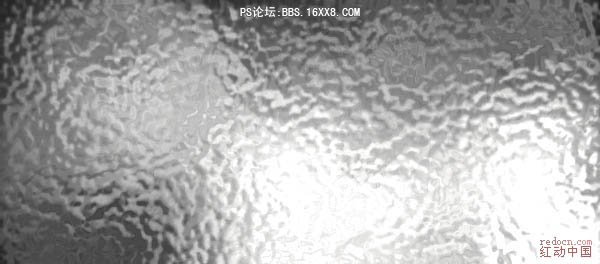
7、選擇:濾鏡扭曲海洋波紋命令,波紋大小為8,幅度為16,當然大家可根據個人感覺自行調整。

8、在將圖象全選并復制,回到原文檔。粘貼在使用CTRL+T將該層自由縮放大小如下圖。

9、再將水波層的混合模式改為柔光。
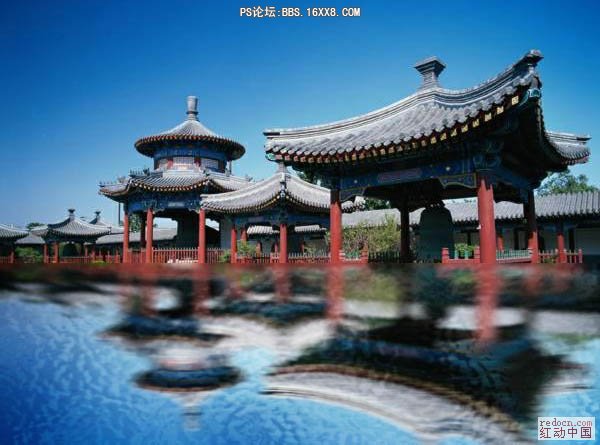
最后拼合所有圖層,使用模糊工具在水平面上涂抹,消除生硬邊緣,完成最終效果。


網友評論